 4:3アスペクト比の動画を16:9のワイドスクリーンで再生してみたら、画質にがっかりしたことはありますか。画質が良くないのは、映像が不正確にストレッチされ、ビジュアルエフェクトが悪くなりました。ワイドスクリーンのTVや他のデバイスで再生するために、4:3の動画を16:9に変換したいと思っているなら、ビデオコンバータを利用する必要があります。
4:3アスペクト比の動画を16:9のワイドスクリーンで再生してみたら、画質にがっかりしたことはありますか。画質が良くないのは、映像が不正確にストレッチされ、ビジュアルエフェクトが悪くなりました。ワイドスクリーンのTVや他のデバイスで再生するために、4:3の動画を16:9に変換したいと思っているなら、ビデオコンバータを利用する必要があります。
16:9変換に便利なツール
1. フリーサビース
2. デスクトップソフトウェア
1
Apowersoftフリーオンライン動画兼音声変換ソフト
Apowersoftフリーオンライン動画兼音声変換ソフトはメディアファイル(ビデオ・オーディオを問わず)の変換アプリとして非常に軽量です。ファイルをほとんどの人気動画・音声形式から、或いはへ変換することが可能で、いかなるブランドのモバイルデバイス、パソコンやTVなど用のフォーマットに変換することもできます。自分のニーズに合わせ、解像度、ビットレート、フレームレートなどという出力動画・音声のパラメータを調整できます。
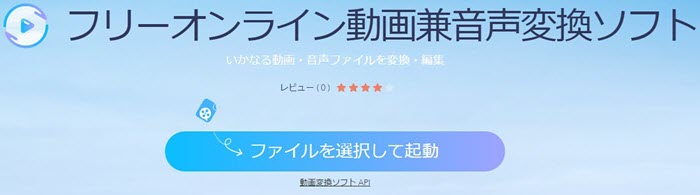
一緒にこの16:9コンバータでの動画アスペクト比変換方法を見ましょう。
- このサビースを初めてご利用する場合は、ウェブページにアクセスし、「ファイルを選択して起動」をクリックし、現れる「起動ツールをダウンロード」ボタンをクリックしてください。ダウンロード後は起動ツールを開けば、ソフトは自動的に起動されます。
- それでインターフェースに戻り、もう一度「ファイルを選択して起動」をクリックし、変換したいファイルをロードします。
- 動画サムネイルの右の「編集」ボタンをクリックします。すると編集画面がポップアップされ、「クロップ」オプションを見つかるまで、スライダーをスクロールダウンします。サイズに16:9比率の数字を入力します。「OK」をクリックし、変換の画面に戻り、「変換」ボタンをクリックします。最後は、出力フォルダーを指定し、「OK」をクリックします。
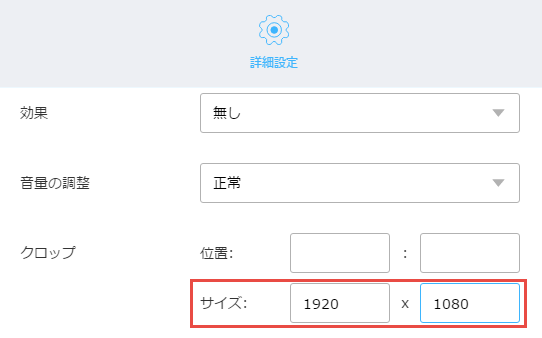
動画を4:3から16:9に変換する最初の一回を完了したら、次の利用においては、より便利にこのアプリでビデオ変換ができます。
2
動画変換マスター
動画変換マスターは動画変換、画面録画、動画ダウンロード、フォトムービー作成という機能を搭載したオールインワンデスクトップソフトウェアです。変換可能なビデオ・オーディオフォーマットはAVI、MKV、FLV、WMV、MP4、MOV、3GP、SWF、VOB、DV、HTML5/WEBM、WMA、WAV、AAC、AC3、AIFF、MP3、MP2、DTS、OGGなどたくさんあります。高画質を保つ同時に、高速にファイルを変換することができます。
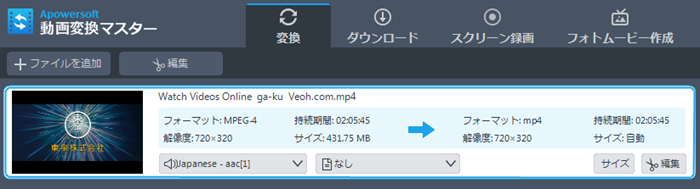
クロップせずに、4:3を16:9に変換するには、以下のガイドを参考すればいいです。
- 下記の「ダウンロード」ボタンをクリックし、お使いのパソコンにソフトをインストールします。
- フォルダーを開き、ソフト左のパネルにファイルをドラッグするだけでインポートできます。出力フォーマットのドロップアップメニューには、たくさんの動画・音声形式とデバイス対応のフォーマットがよく分類されています。中から変換したいフォーマットを選びます。
- 「編集」ボタンをクリックし、ビデオファイルをカスタマイズします。ポップアップされるウィンドウ「調整」タブをヒットします。横縦比では、16:9などのオプションが選択できます。
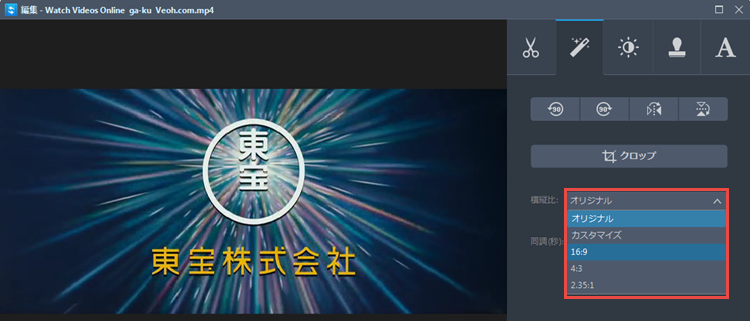
- 調整終了したら、「OK」をクリックします。「変換」ボタンをクリックし、しばらく変換処理を待てばいいです。最新の技術のおかげで、動画を最も効率的な方法で変換することが可能です。
オンラインか、デスクトップか
オンラインとデスクトップの16:9変換ソフトの間で迷っているなら、以下の比較を読むのをお薦めいたします。
このオンライン変換ソフトは普通のユーザーの基本的なニーズしか満足できません。なぜならば、ファイルを編集する時にプレビューできるリアルタイム画面がなく、変換済みのファイルでしか結果が見られないからです。しかし、変換するのに一切費用がかかりません。必要とされるのは、インターネットへの接続だけです。
デスクトップソフトなら、直接ファイルをいかなるメディアフォーマットに変換できるだけでなく、追加の実用機能もたくさん使えます。例えば、トリミング、クロッピング、回転、エフェクト調整、透かし・字幕追加などがそのユーザーフレンドリーなインターフェースで簡単にできます。インターネット接続など不要で、ファイルを好きなままに変換・編集することができます。更に、動画をGIFへの変換も可能です。唯一のデメリットといえば、お試しバージョンには制限がいくつかあることでしょう。
とにかく、実際の状況に応じて判断しましょう。以上の16:9変換ソフトは二本とも良いので、無料のを使うのもいいし、デスクトップのを購入するのもいいチョイスです。
映画スクリーン比率の発展史
みんなさんが知っている通り、アスペクト比とは映像の縦と横の比率です。19世紀末から1950年代までほとんどの映画スクリーンの比率は1.33:1であり、4:3とも呼ばれています。1953年、フォックス社はシネマスコープワイドスクリーンフォーマットを発表しました。その後、このフォーマットは次々と映画会社に採用されました。のちに現れるのはパナビジョンワイドスクリーンフォーマットであり、市場の主流になりました。
現在、映画領域では色々なアスペクト比がありますが、中の二つは圧倒的な優勢です。一つはアカデミーフラットで、1.85:1です。もう一つはアナモルフィックスコープで、2.35:1です。人々は、縦より横の長さにより敏感なので、4:3と比べれば、16:9のワイドスクリーンの方が遥かに好ましいです。映画館では、特に3Dや4Dの場合、ワイドスクリーンのインパクトと視覚効果は最高です。
4:3を16:9に変換するシンプルな方法を理解しましたが、まだ16:9の画面解像度について詳しくないかもしれません。ご心配は要りません。以下のリストには、ほとんどの16:9の標準画面解像度が含まれていますから。
| 16:9 Resolutions (SD) | 640×360 | 768×432 | 896×504 | 1024×576 | 1152×648 |
| 16:9 Resolutions (HD) | 1280×720 (720P HD) | 1920×1080 (1080P HD) | 2560×1440 (27″ Monitor) | 3840×2160 (4K UHD) | 7680×4320 (8K UHD) |

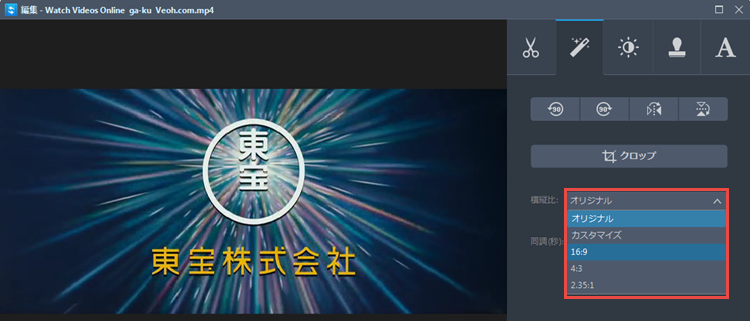

コメントを書く